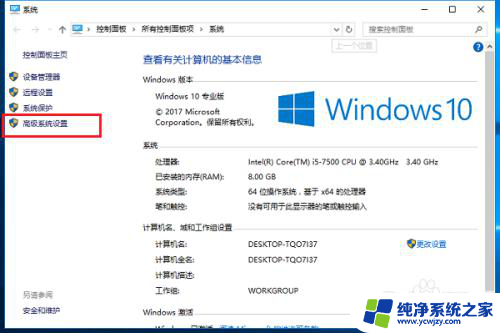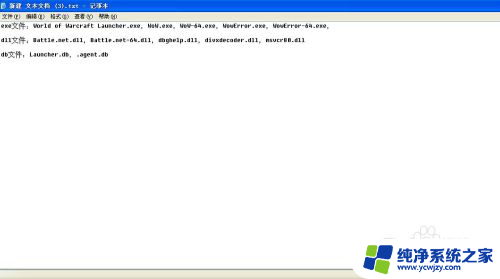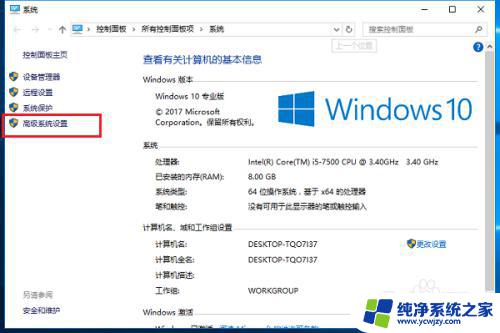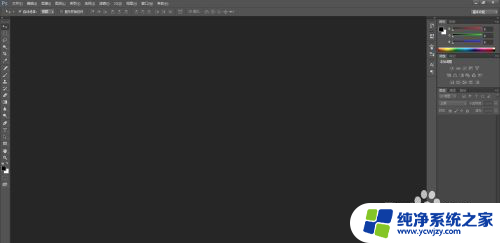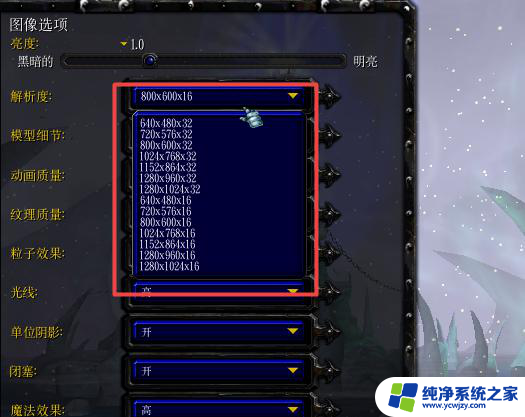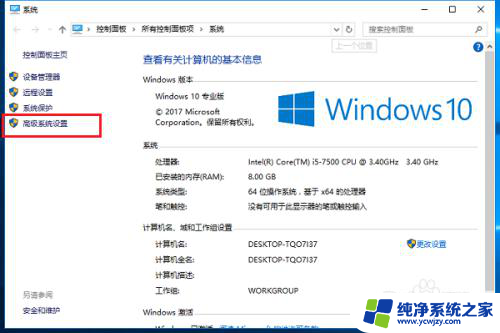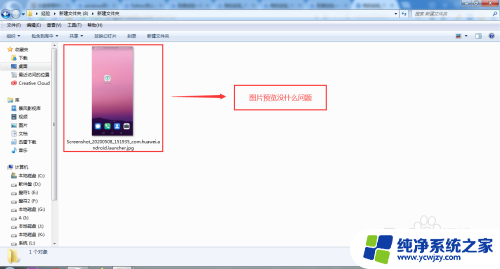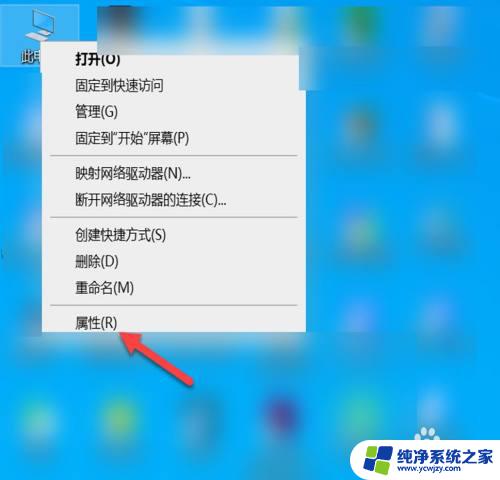玩魔兽突然显示内存不足 玩魔兽时虚拟内存不足怎么处理
玩魔兽突然显示内存不足,最近在玩魔兽的时候遇到了一个麻烦:突然显示内存不足,导致游戏卡顿或者崩溃,经过一番了解和研究,我发现这是因为虚拟内存不足所致。虚拟内存又称为交换文件,它是系统利用硬盘上的一部分空间来模拟物理内存的一种方法。当系统的物理内存(RAM)不足时,虚拟内存会自动调整,但如果虚拟内存设置不当或者硬盘空间不足,就会导致玩游戏时出现内存不足的情况。那么我们该如何处理这个问题呢?
操作方法:
1.首先把不用的应用程序、游戏的窗口全部关掉,减少电脑内存的负担。
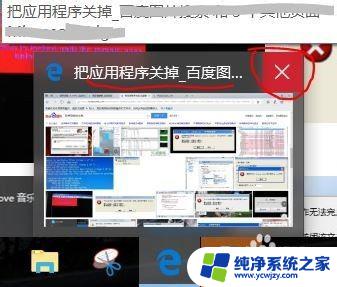
2.然后检查C盘的可用空间是否足够大,因为运行Windows XP最少要200MB的可用空间,如果C盘的可用空间为2GB,那说明够用。
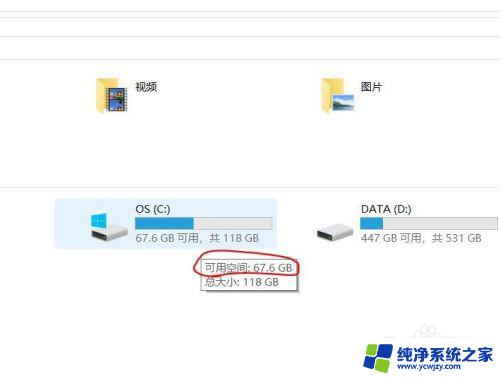
3.重新启动电脑,然后运行魔兽游戏(会显示内存不足的游戏)。再一次进行检测,如果还是不行,那就应该是虚拟内存设置的太少。

4.打开【设置】,进入【控制面板】,选择【查看方式】为【小图标】方便查看,再单击【系统】进入。
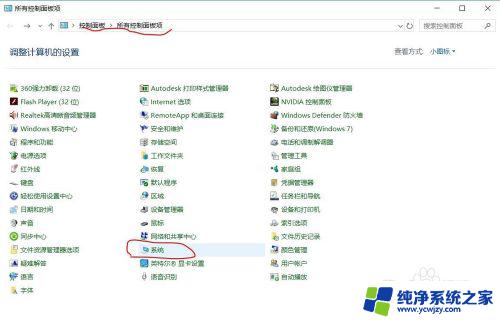
5.然后选择【高级系统设置】进入,在出现的【系统属性】对话框中选择【高级】栏里【性能】栏下的【设置】进入。
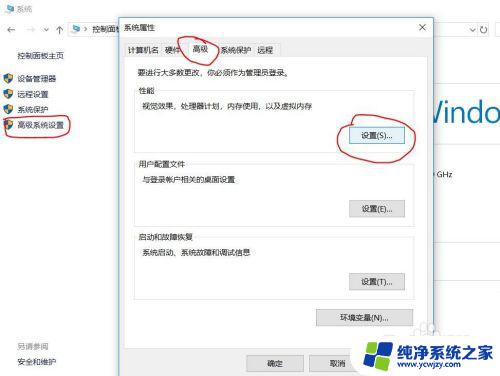
6.会出现【性能选项】对话框,然后选择【高级】栏下面【虚拟内存】栏的【更改】,点击进入。
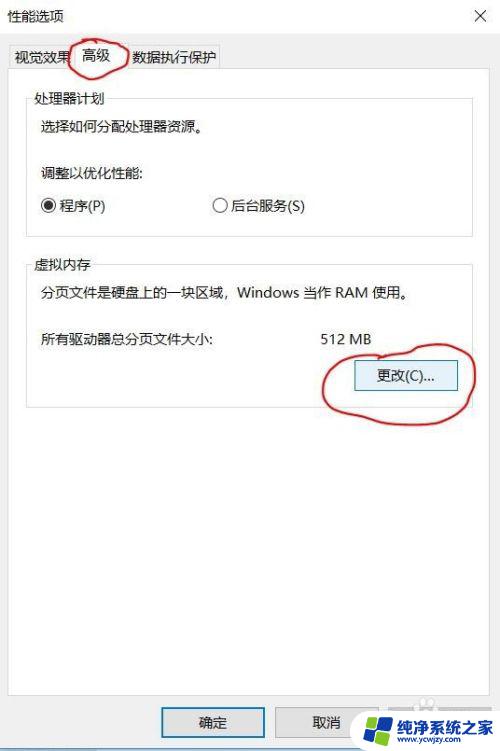
7.点击【自定义大小】,把【最大值】设置成1.5GB,也就是1536MB,设置好后点击【确定】;然后重新启动电脑,就可以了。
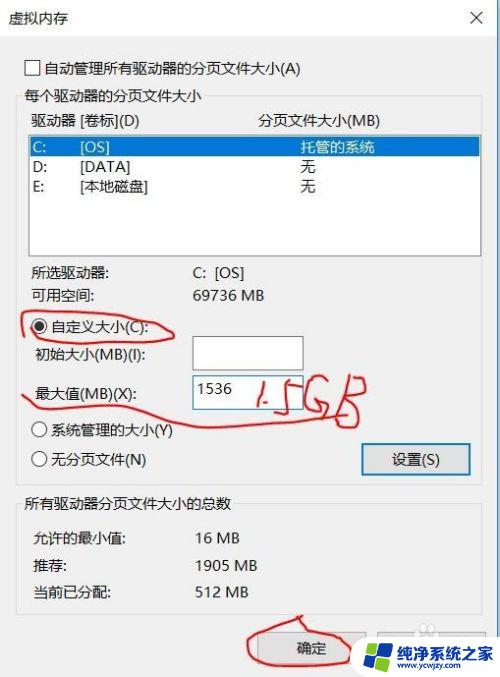
以上是处理魔兽内存不足错误的全部步骤,如果需要,您可以按照这些步骤进行操作,希望这对您有所帮助。